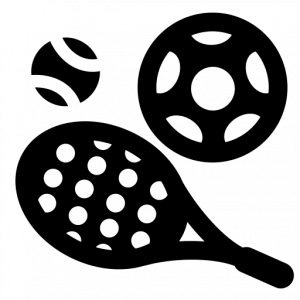W pewnym momencie, jadąc metrem lub podróżując poza obszarami zaludnionymi, prawdopodobnie widziałeś, jak Twój iPhone wyświetla „SOS” w rogu. Nie powinieneś się tym zbytnio przejmować: oznacza to, że nie masz normalnego zasięgu sieci komórkowej i możesz wykonywać tylko połączenia alarmowe.
Najgorsze jest to, że gdy wrócisz do zaludnionego obszaru z dobrym zasięgiem komórkowym, możesz nadal nie być w stanie odzyskać regularnego zasięgu telefonu. Ten irytujący status SOS jest w rogu ekranu i bez względu na to, jak bardzo trzymasz telefon w górze, nadal nie możesz uzyskać dostępu do Internetu.
Co się dzieje? Przyjrzyjmy się satelitarnej usłudze Emergency SOS iPhone’a i temu, co możesz zrobić, gdy Twój iPhone utknie w trybie Emergency SOS.
A skoro już tu jesteś, dowiedz się, jak używać satelitarnego połączenia alarmowego SOS, aby nawiązać połączenie z numerem alarmowym 911, i jak zapobiec automatycznemu wykonywaniu połączenia pod numer 911 z Twojego iPhone’a.
Czym właściwie jest usługa Satellite Emergency SOS firmy Apple?
Funkcja Emergency SOS dostępna w telefonie Apple iPhone 14 i nowszych umożliwia nawiązanie kontaktu ze służbami ratunkowymi i udostępnienie im swojej lokalizacji, nawet gdy nie masz dostępu do sieci komórkowej.
Gdy nie masz dostępu do sieci komórkowej lub Wi-Fi, w rogu iPhone’a zobaczysz ikonę SOS. Informuje ona, że możesz skorzystać z funkcji Emergency SOS przez satelitę, aby wezwać pomoc w nagłych wypadkach.
Obserwacja: Istnieje również SOS alarmowy na każdym iPhonie, a ta funkcja dzwoni na Twój lokalny numer alarmowy i udostępnia informacje o Twojej lokalizacji służbom ratunkowym, ale wymaga od Ciebie dostępu do usługi. To nie to samo, co Emergency SOS przez satelitę.
O co więc chodzi z trybem SOS?
Po utracie zasięgu przez iPhone’a i przejściu w tryb Emergency SOS urządzenie może mieć problem ze znalezieniem sieci, nawet jeśli znajdujesz się w obszarze, w którym jest zasięg. Możesz zauważyć, że ktoś inny w tym obszarze ma zasięg, a Ty nie, lub odwrotnie. Na szczęście istnieje kilka sposobów rozwiązania tego problemu.
Czytaj więcej: Najlepszy iPhone w 2024 roku
Alarm SOS w akcji.
Co zrobić, jeśli utkniesz w trybie Emergency SOS
Według AppleJeśli na pasku stanu widzisz napis „SOS” lub „Tylko SOS”, możesz wykonać następujące czynności, aby pomóc urządzeniu znaleźć sieć komórkową:
- Upewnij się, że znajdujesz się w obszarze z zasięgiem sieci komórkowejMożesz kontaktować się z osobami w swoim otoczeniu, które mają zasięg, podczas gdy ty nie masz.
- Wyłącz i włącz dane komórkowe. Iść do Ustawienia > Komórka i skręć Dane komórkowe wyłącz i włącz ponownie.
- Uruchom ponownie swój iPhone. Na iPhonie X i nowszych naciśnij i przytrzymaj przycisk głośności i przycisk boczny, aż pojawi się suwak wyłączania, a następnie przeciągnij suwak. Odczekaj 30 sekund, a następnie naciśnij i przytrzymaj przycisk boczny, aby ponownie włączyć iPhone’a. Jeśli masz starszy model iPhone’a, zobacz jak to zrestartować.
- Sprawdź, czy ustawienia Twojego operatora są zaktualizowane. Twój operator może wysłać Ci aktualizację ustawień operatora, aby poprawić łączność i wydajność sieci komórkowej. Jeśli masz połączenie z internetem, przejdź do Ustawienia > Ogólnie > O i sprawdź, czy dostępna jest aktualizacja.
- Wyłącz i ponownie włącz linię telefonii komórkowej. Iść do Ustawienia > Komórka > Twój numer telefonu i wyłącz i włącz linię komórkową. Jeśli nie używasz eSIM, wyjmij kartę SIM z telefonu i włóż ją ponownie.
- Zaktualizuj swojego iPhone’a. Jeśli oprogramowanie ma błąd, może powodować problemy z usługą komórkową. Aby sprawdzić dostępność aktualizacji oprogramowania, przejdź do Ustawienia > Ogólnie > Aktualizacja oprogramowania. Aby to zadziałało, potrzebny jest internet, więc Wi-Fi będzie jedyną opcją, jeśli nie możesz połączyć się z telefonem komórkowym.
- Zresetuj ustawienia siecioweOSTRZEŻENIE: Spowoduje to zresetowanie wszystkich sieci Wi-Fi i haseł, ustawień komórkowych i ustawień VPN, więc zrób to tylko wtedy, gdy najpierw wypróbowałeś wszystkie powyższe. Jeśli to Ci odpowiada, przejdź do Ustawienia > Ogólnie > Przenieś lub zresetuj iPhone’a > Uruchom ponownie > Zresetuj sieć Ustawienia.
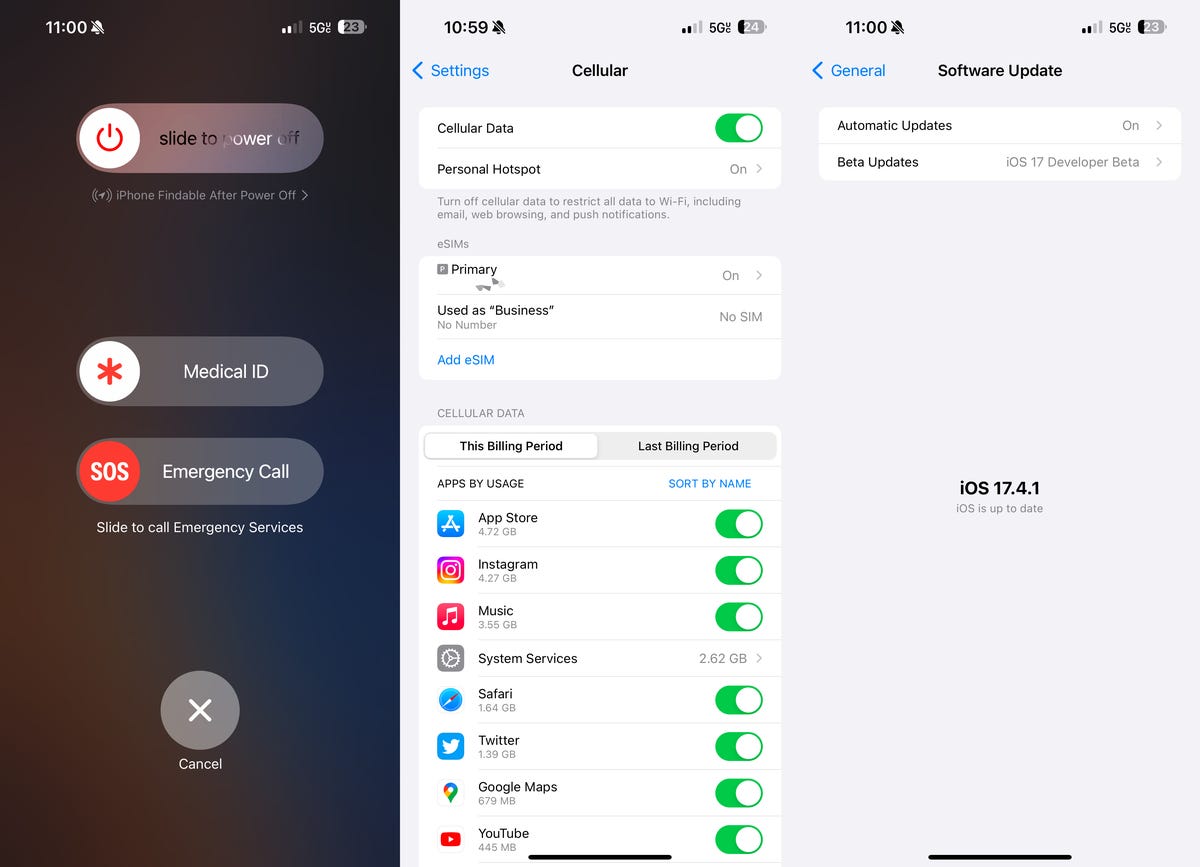
Spróbuj ponownie uruchomić iPhone’a, wyłączyć i włączyć transmisję danych komórkowych oraz sprawdzić dostępność aktualizacji oprogramowania.
Na koniec, jeśli problemy z połączeniem sieciowym nadal występują, Apple zaleca skontaktowanie się z operatorem w celu sprawdzenia, czy występują problemy z operatorem lub kontem, które mogą mieć wpływ na świadczenie usług, np. przerwy w dostawie prądu w danym regionie lub niezapłacony rachunek.
Jeśli podróżujesz za granicę i po przylocie utkniesz na SOS, upewnij się, że masz włączony roaming danych. Możesz przejść do Ustawienia > Komórka > Twój numer telefonu i aktywuj roaming danych.
Aby uzyskać więcej informacji, przeczytaj wszystko, co wiemy o nadchodzącym iPhonie 16.